Hoe maak je een Snapchat-filter
Dankzij de vele apps die fotofilters aanbieden, hoef(apps that offer photo filters) je tegenwoordig geen smartphone met een topcamera(smartphone with a top of the line camera) te hebben om uitstekende foto's te maken. Als het gaat om sociale media, spelen filters een nog grotere rol. Ze kunnen uw foto's en verhalen transformeren en uw inhoud aantrekkelijker maken. Op Snapchat kun je nu je eigen filters maken.
Afhankelijk van je doel, plaats en publiek kun je verschillende aangepaste filters maken om je Snapchat- volgers te vermaken. Sommige filters werken alleen op specifieke locaties, terwijl andere alleen geschikt zijn voor speciale evenementen. Er zijn ook filters die u gratis kunt maken en gebruiken, terwijl u voor andere moet betalen.

Laten we eens kijken hoe je een Snapchat -filter kunt maken.
Bepaal welk type filter u zoekt(Decide What Type Of Filter You’re After)
Als het gaat om het maken van een aangepast Snapchat -filter, kun je het beste beginnen met het stellen van je doelen.
U kunt bijvoorbeeld een gratis Community-filter maken . Als het een plaats is waaraan u uw filter wilt koppelen, kunt u ervoor kiezen om een Geofilter te maken . Het werkt alleen op een specifieke locatie, dus je kunt ervoor kiezen om het op een plek te plaatsen die voor jou van enige betekenis is (zoals een park, universiteit of je favoriete café, enz.). Je kunt ook een gratis Moment-filter maken dat een soort evenement vertegenwoordigt. Het kan van alles zijn, van een openbaar concert tot een shoppingtrip met je vrienden.

Een andere optie is het maken van een betaald Snapchat -filter. Het is een geschikter alternatief als u een speciale gebeurtenis wilt vieren, zoals een bruiloft of iemands verjaardag. Het is ook een goede keuze voor bedrijven of andere soorten reclame.
Je kunt een Snapchat -filter maken met de mobiele Snapchat -app of via hun website. (Snapchat)Nadat je het hebt ingediend, duurt het een paar uur voordat Snapchat het goedkeurt. Dan kun je genieten van je eigen Snapchat -filter in de app.
Hoe maak je een gratis Snapchat-filter?(How To Make A Free Snapchat Filter)

Snapchat biedt een optie om gratis je eigen Snapchat- filters te maken, maar het moeten Community -filters zijn en er zijn enkele beperkingen. Je kunt ze alleen maken met je webbrowser en Snapchat biedt geen sjablonen. Het ontwerp moet 100% origineel zijn.
Het belangrijkste is echter dat je de richtlijnen van Snapchat(Snapchat’s guidelines) volgt wanneer je het filter maakt. Hier is hoe het te doen.

- Ga naar Snapchat-web en kies Filters en lenzen(Filters & Lenses) in het lintmenu van de site.
- Scrol omlaag naar Creatieve tools(Creative Tools) en selecteer Communityfilters .

- Kies nu, afhankelijk van uw gelegenheid, tussen Geofilter en Moment Filters .

- Als het een Moment Filter is, hoef je alleen maar je ontwerp te uploaden en het vervolgens in te dienen bij Snapchat .
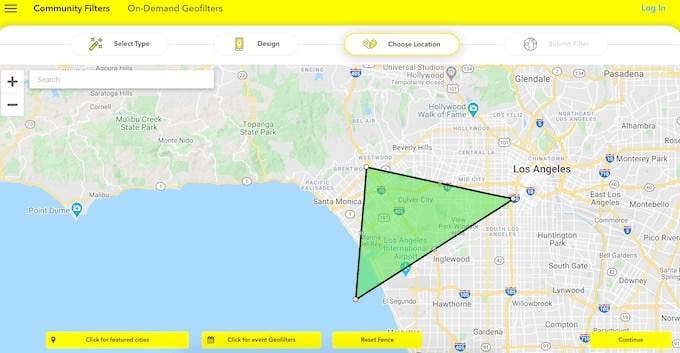
- Met Geofilter moet je ook de zone op de kaart instellen waar je dat filter wilt toepassen.
Om het originele ontwerp voor je filter te maken, raadt Snapchat je aan software zoals Adobe Photoshop en Adobe Illustrator te gebruiken . Als je daar niet zo handig in bent, is Canva een goed alternatief voor het maken van aangepaste afbeeldingen(alternative for creating custom images is Canva) .
Zorg(Make) ervoor dat je alle relevante informatie bij je filter verstrekt, zoals datums of een evenementbeschrijving. Vervolgens, zolang u zich aan de officiële richtlijnen houdt, zou uw aangepaste filter binnen enkele uren moeten zijn goedgekeurd en klaar voor gebruik.
Hoe u een betaald Snapchat-filter op uw computer kunt maken?(How To Make A Paid Snapchat Filter On Your Computer)
Als je het niet erg vindt om een beetje te betalen en jezelf tijd en moeite wilt besparen, kun je een betaald Snapchat -filter maken. Hier leest u hoe u dit vanaf uw computer doet.

- Ga op Snapchat-web naar Filters en lenzen(Filters & Lenses) .
- Scrol omlaag naar Creatieve tools(Creative Tools) en selecteer Filters .

- In plaats van je eigen ontwerp helemaal opnieuw te maken, kun je hier kiezen uit verschillende sjablonen. U krijgt ook meer aanpassingsopties, zoals het wijzigen van lettertypen, kleuren en het toevoegen van afbeeldingen.
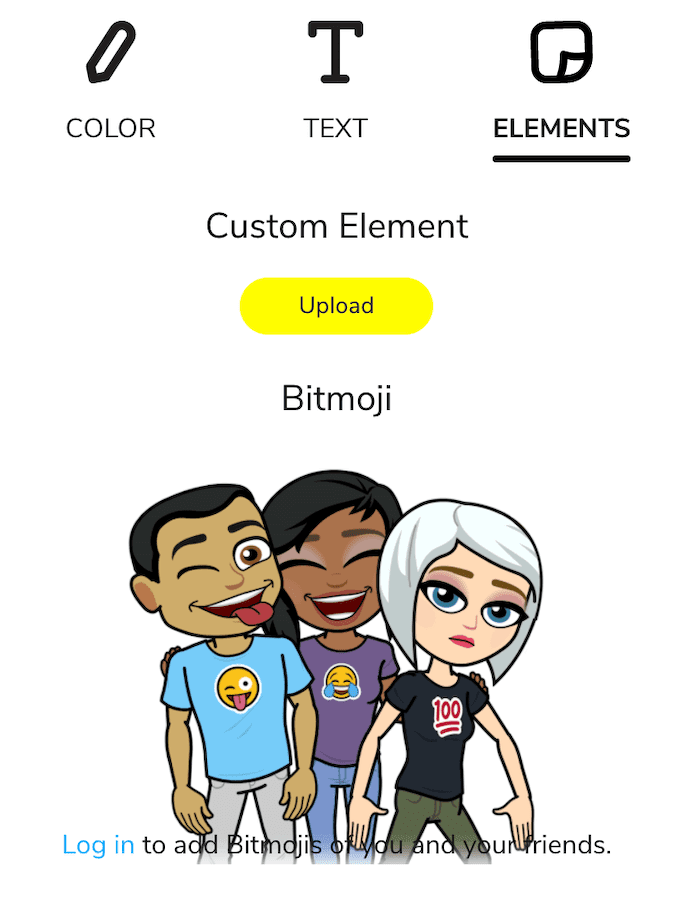
Je kunt Bitmoji ook gebruiken om een kleine cartoonversie van jezelf(use Bitmoji to add a little cartoon version of yourself) en je vrienden aan je filter toe te voegen.

- Nadat u klaar bent met het ontwerp, gaat u naar Datums(Dates) en kiest u de start- en einddatum voor uw filter. Je kunt er een eenmalig evenement(One Time Event) van maken of een herhalend evenement(Repeating Event) om het op bepaalde dagen of tijdstippen te laten lopen.

- Teken onder Locatie(Location) een hek om het gebied voor uw Geofilter te selecteren . Alle Snapchat- gebruikers aan de binnenkant van dat hek kunnen je filter gebruiken.

- Ga naar Afrekenen(Checkout) om te betalen en uw filter in te dienen.
De prijs van het Snapchat -filter varieert. Het hangt af van twee factoren: de grootte van het gebied waar u het wilt gebruiken en hoe lang u wilt dat het filter beschikbaar blijft voor de gebruikers.
Hoe maak je een Snapchat-filter in de app(How To Make a Snapchat Filter In The App)
Je kunt ook je aangepaste Snapchat -filter op je iPhone indienen. Het proces is vrijwel hetzelfde, met als enige verschil het vinden van de alleen-iOS-functie in de app.
Om het te vinden, open je Snapchat op je iPhone en ga je naar je profiel. Ga dan naar Instellingen(Settings) om Filter en Lenzen(Filter and Lenses) te vinden . Nadat je Filter hebt geselecteerd , brengt Snapchat je naar een soortgelijk aanpassingsscherm om het te ontwerpen.
Volg hetzelfde algoritme, maak je eigen ontwerp, stel de datums en het gebied in, betaal en dien je Snapchat -filter in voor goedkeuring.
Hoe u uw aangepaste Snapchat-filter gebruikt(How To Use Your Custom Snapchat Filter)
Zodra je de e-mail van Snapchat hebt ontvangen waarin wordt bevestigd dat je filter live is, kun je beginnen met het toevoegen aan je snaps.

Je vindt het tussen je filters als je de app opent door naar links en rechts te vegen. Zorg(Make) ervoor dat je Snapchat-privacyinstellingen(Snapchat privacy settings) zo zijn ingesteld dat de app toegang heeft tot je locatie. Dan kunt u de geofilters van uzelf en andere mensen gebruiken die specifiek zijn voor uw gebied.
Pas je Snapchat verder aan(Customize Your Snapchat Further)
Als je eenmaal ervaring hebt met het maken en gebruiken van je eigen Snapchat- filters, wil je waarschijnlijk nog meer doen om je snaps te personaliseren en ze herkenbaarder te maken. Gelukkig biedt Snapchat veel manieren om dit te doen: van het maken van je eigen lenzen tot het maken van deepfake-video's met jou en je vrienden(creating deepfake videos with you and your friends) .
Heb je geprobeerd een Snapchat -filter te maken? Was het een succes bij andere gebruikers? Deel uw Snapchat- ervaring met ons in de onderstaande opmerkingen.
Related posts
Wat is de Ghost-modus op Snapchat en hoe zet je deze aan?
Snapchat-trofeeën zijn verdwenen, maar deze Snapchat-charmelijst zal helpen
Hoe Snapchat Dark Mode te krijgen in Android en iOS
Is je telefoon 's nachts opladen een slecht idee?
5 beste zaklamp-apps voor Android die veilig zijn
Wat gebeurt er als je iemand dempt op WhatsApp
App wordt niet geopend op Android? 10 manieren om te repareren
Hoe u uw app-downloadgeschiedenis kunt bekijken op iOS en Android
Hackers blokkeren vanaf uw telefoon (Android en iPhone)
Hoe het Google Chrome Pop-up Virus op Android te repareren
7 beste schermbeschermers voor Android en iPhone
6 beste geanimeerde weer-apps voor Android of iPhone
Wat is digitaal welzijn voor Android en hoe het te gebruiken?
Hoe Desktop Chrome-extensies op Android te installeren
6 beste apps voor het volgen van doelen voor iPhone en Android
Waarom zijn mijn mobiele gegevens zo traag? 11 redenen en oplossingen
De 8 beste selfie-apps voor Android
5 beste hoesjes voor iPhone XR, XS, XS Max
Waarom is mijn telefoon heet? 8 dingen die je telefoon oververhitten
Gids: Ubuntu Touch installeren op een Android-telefoon
